Tutoriales¶
Personalización¶
El archivo env.yaml contiene la mayoria de elementos que pueden modificarse
para personalizar tu instancia de Esquite. Además en los archivos
templates/user/*.html puedes agregar texto en html que se incrustará en
las vistas de la interfaz web.
Colores¶
La personalización de colores está limitada a los fondos, texto y bordes de
diversos elementos como el navbar, footer, botones, etc. Modificando la variable
COLORS que tiene formato de diccionario se pueden alterar los colores de las
vistas por elemento HTML. La variable tiene el siguiente formato:
COLORS:
background:
btnhover: '#bf6492'
button: '#aa4678'
footer: '#e2e4f2'
form: '#e3cee3'
highlight: '#aa4678'
nav: '#e3cee3'
border:
button: '#aa4678'
input: '#aa4678'
text:
bold: '#aa4678'
btnhover: 'white'
button: '#e2e4f2'
footer: '#20124d'
form: '#20124d'
highlight: 'white'
hoverlinks: '#bb6a93'
links: '#aa4678'
nav: 'black'
navactive: '#aa4678'
navhover: '#bb6a93'
result: '#20124d'
Se puede utilizar formato hexadecimal (#fffffff) o el nombre en inglés del
color si es un color soportado
por css.
Teclado¶
El corpus permite agregar teclas personalizadas para la lengua l2 con
caracteres que no estén en el teclado físico o que sean difíciles de obtener.
Para agregar teclas personalizadas se debe modificar la variable KEYBOARD
del archivo env.yaml agregando cada tecla en un renglón. A continuación se
muestra un ejemplo
KEYBOARD:
- u̱
- e̱
- a̱
- i̱
- o̱
- ŭ
- ä
- "'"

Nota
Se debe agregar el guión antes de cada letra para que se pueda interpretar
como una lista de caractéres. Tambien se puede usar una sintaxis de lista
tipo python como KEYBOARD: [u̱, e̱, a̱, i̱, o̱, ŭ, ä, "'"].
Datos de contacto¶
Se pueden agregar las redes sociales, datos de contacto de la organización.
Además, se pueden agregar ligas a corpus similares.
Dicho datos aparecen en la vista de Ligas de ínteres y en el footer de la
interfaz web. Para agregar estos datos se debe modificar la variable LINKS.
Esta variable tiene un formato de diccionario.
LINKS:
social:
site: 'https://mi_sitio.mx/'
blog: 'https://mi_sitio.mx/blog/'
email: 'contacto@mi_sitio.mx'
facebook: 'https://facebook.com/mi_sitio'
github: 'https://github.com/mi_sitio'
twitter: 'https://twitter.com/mi_sitio'
corpora:
default: "https://www.default-corpus.com/search"
Colaboradoræs¶
Si el desarrollo del proyecto que estas elaborando tiene más personas
involucradas es posible modificar la variable COLABS para agregar los
nombres de estas personas. Dichos nombres se desplegaran en la vista de
participantes.
COLABS:
- Hari Seldon
- Salvon Hardin
- Hober Mallow
- Bayta Darrell
- Arkady Darrell
Modificación del banner¶
El banner por defecto puede ser remplazado modificando el archivo
que se encuentra en la ruta static/img/banner.png. El archivo debe
llamarse banner.png. Se recomienda utilizar una imagen de 1260 x 270
pixeles.
Vistas¶
Es posible extender las vistas de Ayuda, Ligas de
interés, Acerca del Corpus y Participantes con
información específica del proyecto.
Para agregar información a las vistas se deben modificar los archivos que se
encuentran en la ruta tamplates/user/. Cada archivo hace referencia a la
vista que se modificará. El formato de los archivos es html.
Por ejemplo, si deseas extender la sección de ayuda puedes modificar el
archivo templates/user/help-user.html. Si agregas el siguiente código
html se obtiene el resultado de la imagen.
<h4>Consideraciones para el galáctico</h4>
La escritura del galáctico es ampliamente reconocida por todos los sistemas pertenecientes al Imperio. Se deben tomar las siguientes consideraciones:
<ul>
<li>Utilizar las grafía estandar en las búsquedas que son dadas en el teclado</li>
<li>Si no encuentras la gráfia necesarias en el teclado puedes buscarla en la Enciclopedia galáctica.</li>
<li>Si necesitas algun recurso como un libro-película contactano en <a href="http://www.imperio.com" target="_blank">esta dirección</a></li>
</ul>
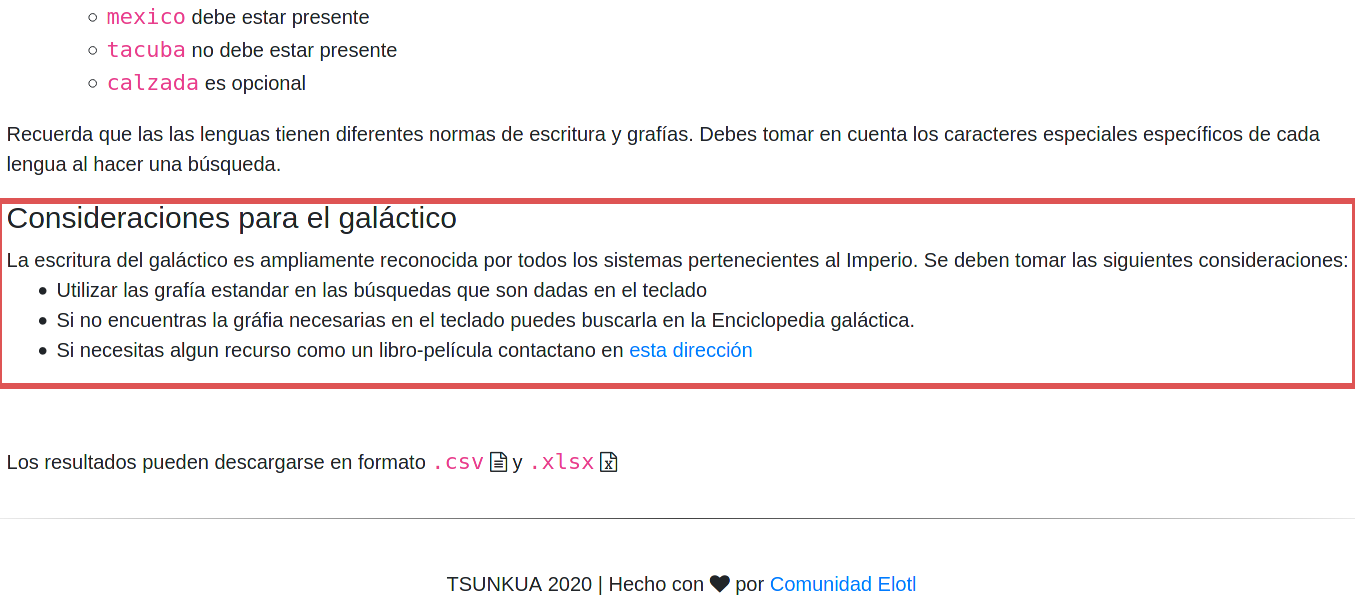
Administración del corpus¶
La aplicación provee una interfase interna de administración del corpus.
Para acceder al administrador se debe introducir la URL directamente en
el navegador y es la siguiente https://<micorpus.com>/corpus-admin/,
dónde <micorpus.com> dependerá de las configuraciones personales de
dominio.
Nota
Si está en un entorno local <micorpus.com> debería ser sustituido
por localhost:8000 con lo que la URL será http://localhost:8000/corpus_admin/
Subida de documentos¶
Si se quiere subir material al corpus deberá ser en formato .csv
(separado por comas).
Es indispensable que exista la cabecera ya que con base en el nombre de las columnas se realizarán las configuraciones automaticas y el poblado de la base de datos. Actualmente se tiene la siguiente convención para la subida de nuevos documentos:
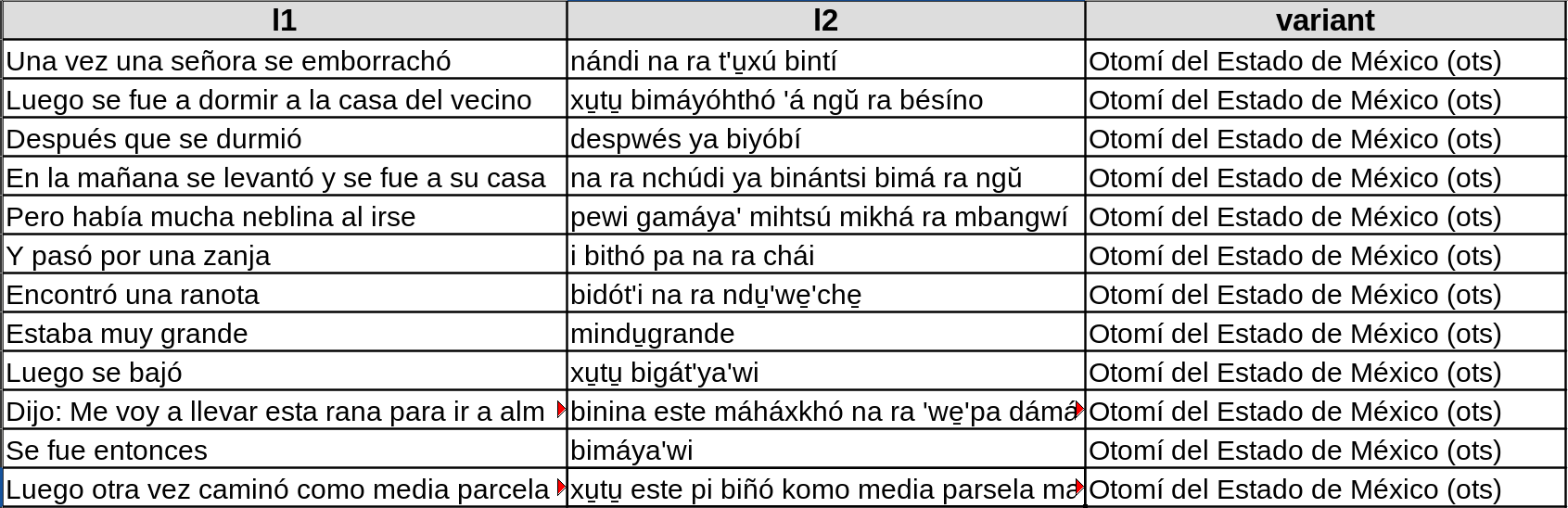
Una columna con el nombre l1 (en este ejemplo español), otra columna con
el nombre l2 (en este ejemplo otomí) y en la última columna con el nombre
variant (en caso de no existir variante la columna debe existir con el
nombre indicado pero vacía). Además, cada documento deberá tener asociado un
archivo .PDF con fines ilustrativos para læs usuariæs.
Truco
Se pueden agregar más columnas. Al subir el primer documento se notificará que existen campos adicionales a los estándar (l1, l2, variant). Basta con identificar los campos como texto o palabras clave. Agregar los campos extra es opcional.
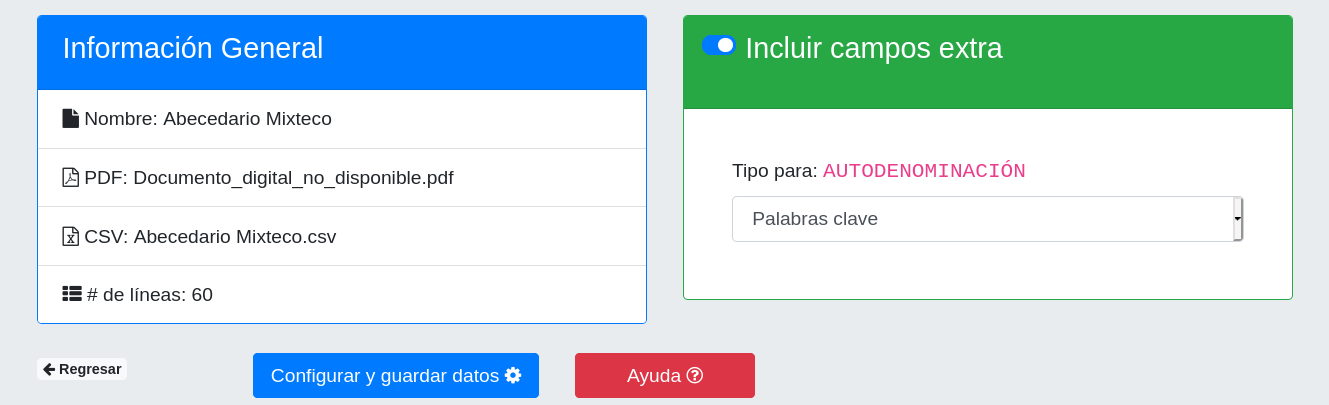
Nota
En caso de que la variante tenga ISO se requiere que venga entre paréntesis al final del nombre de la variante como se muestra en la tabla anterior.
Si no existe variante para el documento dicha columna deberá existir pero estará vacía.
Configuración¶
Creación del índice de elasticsearch¶
El framework requiere de un índice de elasticsearch configurado. Para crear
el índice es necesario que una instancia de elasticsearch este instalada y
ejecutandose. El asistente wizard() se encarga de crear un índice con
configuraciones por defecto elastic-config.json. Adicionalemente, se puede
utilizar el comando curl como se muestra a continuación:
$ curl -X PUT -H "Content-Type: application/json" -d @elastic-config.json localhost:9200/<nombre-de-tu-indice>
La configuración por defecto esta optimizada para que a la lengua l1 se le aplique un preprocesamiento asumiendo que es el idioma español para que las búsquedas tomen en cuenta las stopwords.
elastic-config.json¶
{
"settings": {
"index": {
"number_of_shards": 1,
"analysis": {
"filter": {
"spanish_stop": {
"type": "stop",
"stopwords": "_none_"
},
"spanish_stemmer": {
"type": "stemmer",
"language": "light_spanish"
}
},
"analyzer": {
"rebuild_spanish": {
"tokenizer": "standard",
"filter": [
"lowercase",
"spanish_stop",
"spanish_stemmer"
]
}
}
}
}
},
"mappings": {
"properties": {
"pdf_file": {
"type": "keyword"
},
"document_id": {
"type": "keyword"
},
"document_name": {
"type": "keyword"
},
"l1": {
"type": "text",
"analyzer":"rebuild_spanish"
},
"l2": {
"type": "text"
},
"variant": {
"type": "keyword"
}
}
}
}